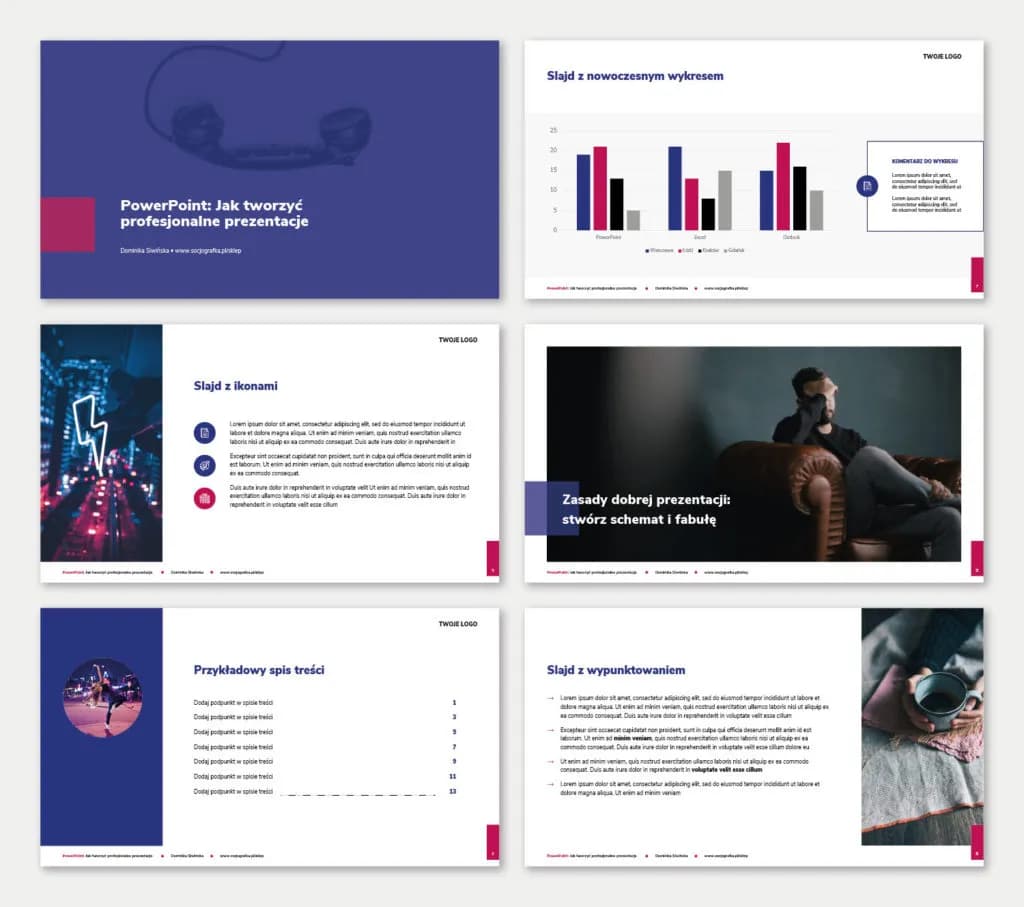Dodawanie przypisów w PowerPoint to kluczowy element, który może znacznie poprawić jakość Twojej prezentacji. Przypisy pozwalają na umieszczenie dodatkowych informacji, źródeł lub wyjaśnień, które mogą być istotne dla odbiorców. Dzięki nim Twoje slajdy stają się bardziej profesjonalne i zrozumiałe.
W tym artykule przedstawimy prosty proces dodawania przypisów w PowerPoint oraz najlepsze praktyki dotyczące ich formatowania i umieszczania. Niezależnie od tego, czy jesteś początkującym użytkownikiem, czy doświadczonym prezenterem, nasze wskazówki pomogą Ci wzbogacić Twoje prezentacje i zwiększyć ich wiarygodność.
Najważniejsze informacje:- Aby dodać przypis, zaznacz miejsce w tekście slajdu, a następnie skorzystaj z zakładki "Wstawianie".
- Przypis można umieścić na bieżącym slajdzie lub na wszystkich slajdach, wybierając odpowiednią opcję w oknie dialogowym.
- Ważne jest, aby przypis był czytelny – wybierz odpowiednie miejsce na slajdzie.
- Formatowanie przypisów powinno obejmować dobór odpowiedniego stylu i rozmiaru czcionki.
- Numery przypisów powinny być jasne i zrozumiałe dla odbiorców, aby uniknąć zamieszania.
- Unikaj najczęstszych błędów, takich jak zbyt mała czcionka czy nieczytelne umiejscowienie przypisów.
- Przypisy zwiększają wiarygodność prezentacji, dostarczając odbiorcom dodatkowych informacji.
Jak dodać przypis w PowerPoint, aby wzbogacić prezentację
Aby skutecznie dodać przypis w PowerPoint, warto znać kilka podstawowych kroków, które ułatwią ten proces. Przypisy są istotnym elementem, który może wzbogacić Twoją prezentację, dodając kontekst i źródła do przedstawianych informacji. Zrozumienie, jak wstawiać przypisy, pomoże w tworzeniu bardziej profesjonalnych slajdów.
W poniższej sekcji przedstawimy prostą instrukcję, jak dodać przypis w PowerPoint. Dzięki temu każdy użytkownik, niezależnie od poziomu zaawansowania, będzie mógł wzbogacić swoje prezentacje o wartościowe informacje.
Krok po kroku: Wstawianie przypisu w PowerPoint dla początkujących
Wstawienie przypisu w PowerPoint jest prostym procesem, który można wykonać w kilku krokach. Oto jak to zrobić:
- Zaznacz miejsce w tekście slajdu, gdzie chcesz umieścić odnośnik do przypisu.
- Przejdź do zakładki "Wstawianie" na górnym pasku menu.
- W sekcji "Tekst" kliknij opcję "Nagłówek i stopka".
- W otwartym oknie dialogowym zaznacz pole "Stopka" i wpisz treść przypisu.
- Kliknij przycisk "Zastosuj", aby dodać przypis tylko do bieżącego slajdu, lub "Zastosuj do wszystkich", aby dodać go na wszystkich slajdach.
Po wykonaniu tych kroków, przypis pojawi się na dole slajdu z numerem referencyjnym, który odpowiada odnośnikowi w tekście. Możesz edytować treść przypisu, klikając na niego i wprowadzając zmiany. Pamiętaj, że przypisy mogą zawierać więcej niż jedną linię tekstu oraz dodatkowe elementy, takie jak obrazki lub hiperłącza do innych slajdów.
Wybór odpowiedniego miejsca na przypis w slajdzie dla lepszej czytelności
Umiejscowienie przypisu na slajdzie ma kluczowe znaczenie dla jego czytelności i ogólnego odbioru prezentacji. Przypisy powinny być umieszczone w taki sposób, aby nie zakłócały głównej treści slajdu, a jednocześnie były łatwo zauważalne dla odbiorców. Odpowiednie miejsce na przypis to zazwyczaj dolna część slajdu, gdzie nie przeszkadza on w odbiorze najważniejszych informacji.
Warto również zwrócić uwagę na to, aby przypis był odpowiednio odseparowany od reszty tekstu. Umożliwi to łatwe jego zidentyfikowanie, a także przyczyni się do lepszego zrozumienia kontekstu. Poniżej przedstawiamy najlepsze praktyki dotyczące umieszczania przypisów w prezentacjach PowerPoint:
- Umieszczaj przypisy w dolnej części slajdu, aby były łatwo widoczne, ale nie przeszkadzały w odbiorze głównej treści.
- Używaj mniejszych czcionek dla przypisów, aby nie odciągały uwagi od kluczowych informacji.
- Oddziel przypisy od głównego tekstu za pomocą linii lub większych odstępów, co ułatwi ich identyfikację.
- Unikaj umieszczania przypisów w miejscach, gdzie mogą być zasłonięte przez inne elementy slajdu, takie jak obrazy czy wykresy.
- Sprawdzaj, czy przypisy są czytelne na różnych urządzeniach, na których będzie wyświetlana prezentacja.
Ustalanie stylu i rozmiaru czcionki dla przypisów w PowerPoint
Wybór odpowiedniego stylu i rozmiaru czcionki dla przypisów w PowerPoint jest kluczowy dla ich czytelności i estetyki. Zazwyczaj zaleca się stosowanie mniejszych czcionek niż w głównym tekście, aby przypisy nie odciągały uwagi od głównych informacji. Dobrym wyborem są czcionki proste i sans-serif, takie jak Arial czy Calibri, które są łatwe do odczytania. Warto również zadbać o odpowiedni kontrast między kolorem czcionki a tłem slajdu.
Przy ustalaniu rozmiaru czcionki dla przypisów, zazwyczaj stosuje się wartości w zakresie od 8 do 10 punktów. Dzięki temu przypisy pozostają czytelne, ale nie dominują nad resztą treści. Poniżej znajduje się tabela porównawcza różnych stylów czcionek oraz ich czytelności:| Styl czcionki | Rozmiar czcionki (punkty) | Czytelność |
|---|---|---|
| Arial | 9-10 | Wysoka |
| Calibri | 9-10 | Wysoka |
| Times New Roman | 8-10 | Średnia |
| Verdana | 9-10 | Wysoka |
Jak dodać numery przypisów, aby były zrozumiałe dla odbiorców
Numery przypisów powinny być jasne i zrozumiałe, aby odbiorcy mogli łatwo je zidentyfikować i skojarzyć z odpowiednimi fragmentami tekstu. Najlepszym sposobem na numerowanie przypisów jest stosowanie prostych cyfr lub liter, które są umieszczane w górnej lub dolnej części tekstu, w zależności od preferencji. Ważne jest, aby numery były konsekwentne w całej prezentacji, co pomoże utrzymać porządek i ułatwi odbiór informacji.
Warto również rozważyć umieszczanie numerów przypisów w formie odnośników, które prowadzą do pełnych informacji w stopce slajdu. Dzięki temu odbiorcy mogą szybko odnaleźć potrzebne dane bez zbędnego przeszukiwania prezentacji. Pamiętaj, że czytelność i spójność numeracji przypisów mają kluczowe znaczenie dla profesjonalnego wyglądu Twojej prezentacji.
Najlepsze praktyki dotyczące przypisów w prezentacjach PowerPoint
Przypisy w prezentacjach PowerPoint są nie tylko pomocne, ale także kluczowe dla profesjonalizmu i klarowności Twojej pracy. Dobrze umieszczone i przemyślane przypisy mogą znacząco poprawić zrozumienie prezentowanych informacji przez odbiorców. Ważne jest, aby przypisy były stosowane konsekwentnie, co pozwoli na utrzymanie spójności w całej prezentacji. Warto również pamiętać, że przypisy powinny być zwięzłe i odnosić się bezpośrednio do treści, aby nie wprowadzać zamieszania.
Unikaj nadmiernego stosowania przypisów, ponieważ może to odwrócić uwagę od głównych punktów prezentacji. Zamiast tego, skup się na najważniejszych informacjach, które rzeczywiście wymagają dodatkowego wyjaśnienia. Pamiętaj, że przypisy powinny wspierać Twoją narrację, a nie ją przytłaczać. Oto kilka najlepszych praktyk, które warto wdrożyć, aby przypisy były skuteczne i przydatne:
Jak unikać najczęstszych błędów przy dodawaniu przypisów
Podczas dodawania przypisów, łatwo o popełnienie kilku typowych błędów, które mogą wpłynąć na jakość prezentacji. Na przykład, zbyt mała czcionka lub nieczytelne umiejscowienie przypisów mogą sprawić, że odbiorcy będą mieli trudności z ich odczytaniem. Dodatkowo, stosowanie niejednolitych stylów numeracji przypisów może wprowadzać zamieszanie i dezorientację.
- Nie używaj zbyt małych czcionek, które mogą być trudne do odczytania.
- Unikaj umieszczania przypisów w miejscach, gdzie mogą być zasłonięte przez inne elementy slajdu.
- Nie stosuj różnych stylów numeracji w różnych częściach prezentacji.
Dlaczego przypisy są istotne dla wiarygodności Twojej prezentacji
Przypisy odgrywają kluczową rolę w zwiększaniu wiarygodności prezentacji, szczególnie w kontekście akademickim i profesjonalnym. Dobrze umieszczone przypisy nie tylko dostarczają dodatkowych informacji, ale także potwierdzają źródła danych, co wzmacnia argumentację i przekonuje odbiorców o rzetelności przedstawianych treści. Kiedy widzą, że informacje są poparte odpowiednimi przypisami, są bardziej skłonni zaufać prezentowanym materiałom. W ten sposób przypisy stają się nieodłącznym elementem skutecznej komunikacji wizualnej.
W kontekście prezentacji, przypisy pomagają w unikaniu plagiatu, ponieważ jasno wskazują źródła wykorzystanych danych. Dodatkowo, w przypadku bardziej złożonych tematów, przypisy mogą dostarczać kontekstu, który jest niezbędny do pełnego zrozumienia przedstawianych informacji. Dzięki nim, Twoja prezentacja zyskuje na profesjonalizmie i może być lepiej odbierana przez publiczność.
Jak wykorzystać przypisy do interaktywności w prezentacjach
W dzisiejszych czasach, kiedy prezentacje stają się coraz bardziej interaktywne, warto rozważyć, jak przypisy mogą wspierać zaangażowanie odbiorców. Możesz wykorzystać przypisy jako odnośniki do dodatkowych materiałów, takich jak artykuły, filmy czy infografiki, które są dostępne online. Dzięki temu odbiorcy mogą samodzielnie zgłębiać temat, co sprzyja lepszemu zrozumieniu i przyswojeniu informacji. Umieszczając hiperłącza w przypisach, tworzysz interaktywną mapę wiedzy, która zachęca do eksploracji.
Dodatkowo, przypisy mogą być używane do zadawania pytań lub prowadzenia dyskusji w trakcie prezentacji. Na przykład, możesz umieścić przypis z pytaniem otwartym, które skłoni uczestników do refleksji nad omawianym tematem. Tego rodzaju podejście nie tylko wzbogaca prezentację, ale także angażuje publiczność w aktywne uczestnictwo, co może prowadzić do bardziej dynamicznej i wartościowej wymiany myśli.